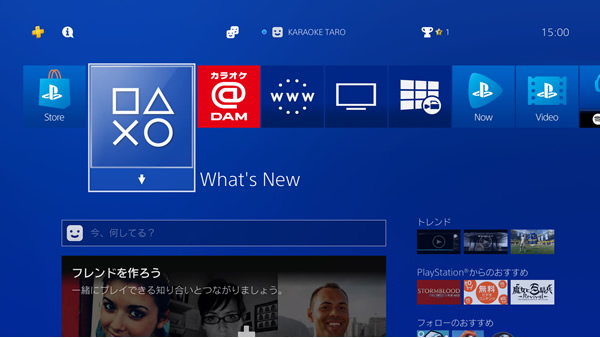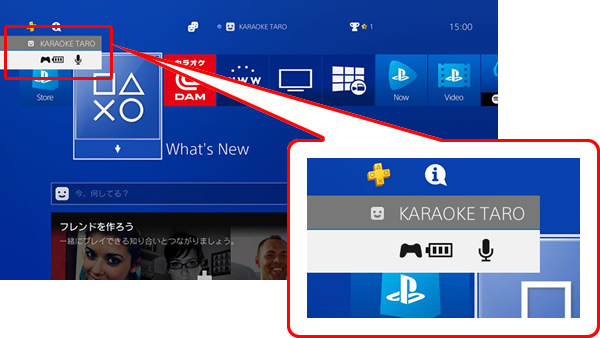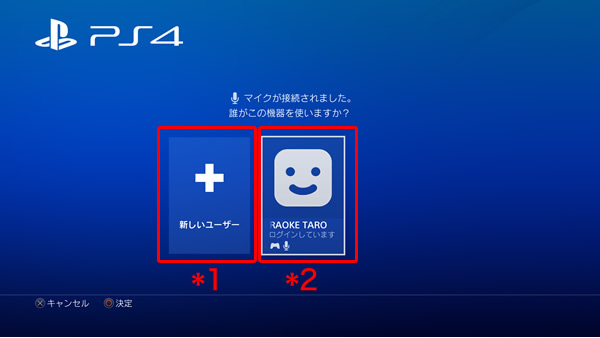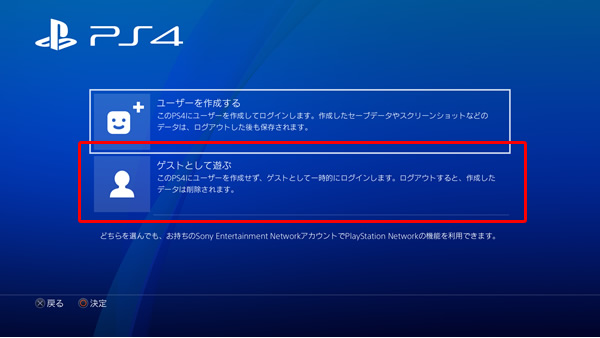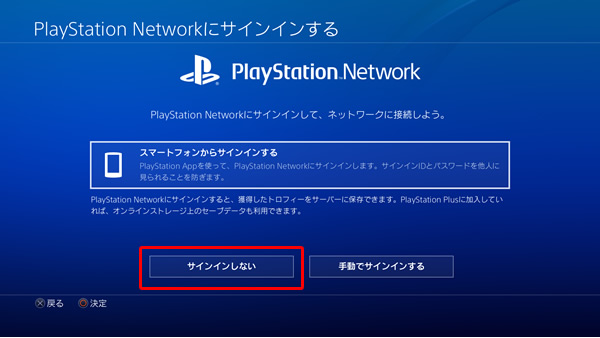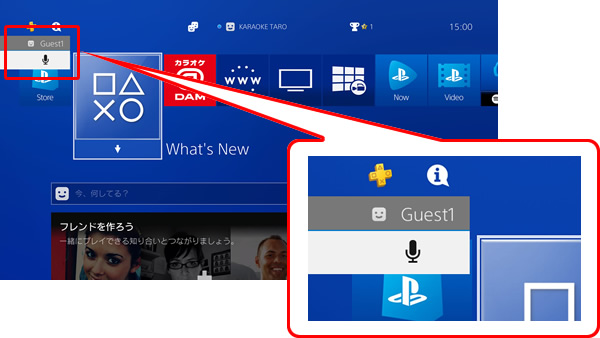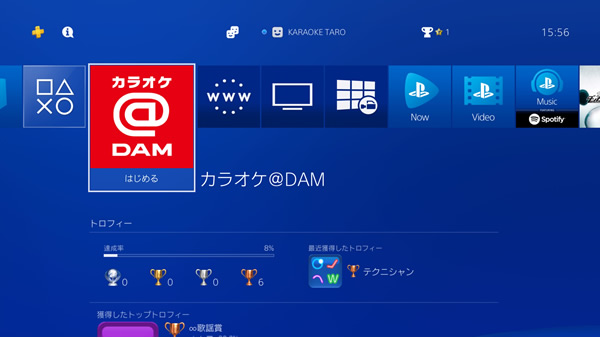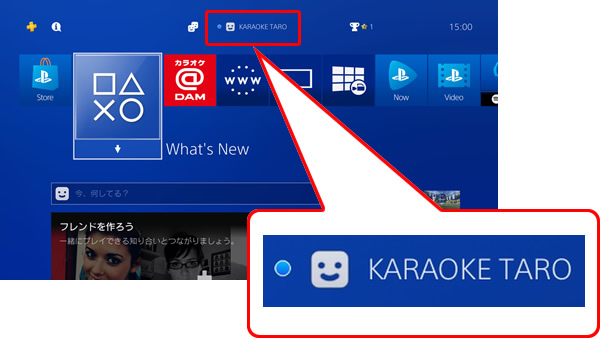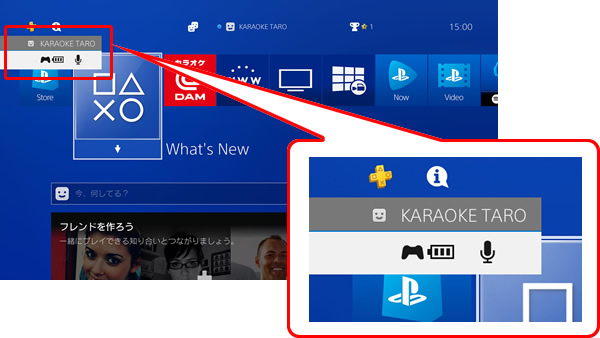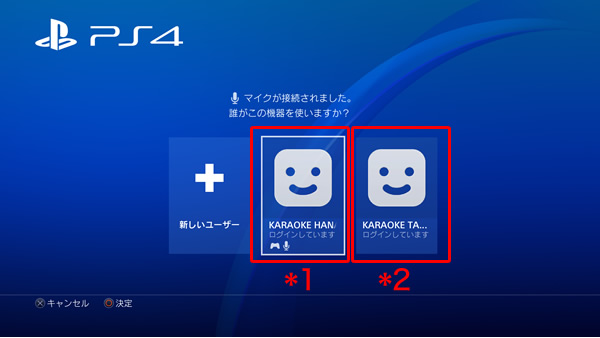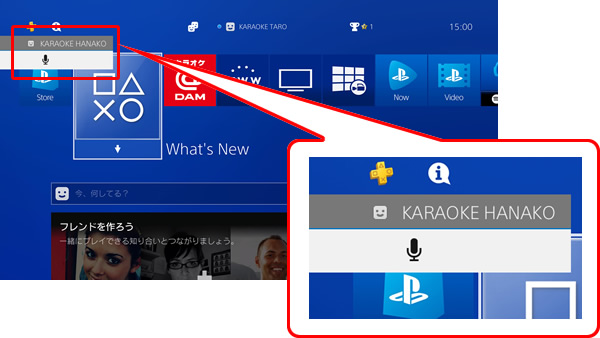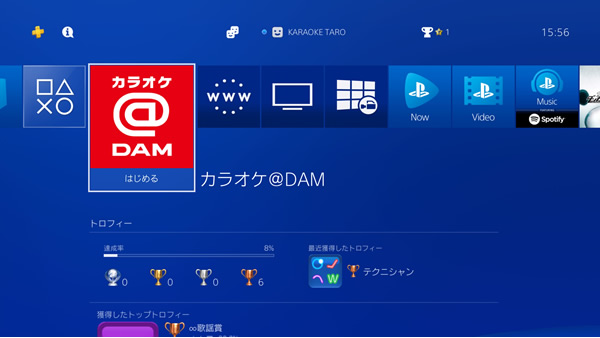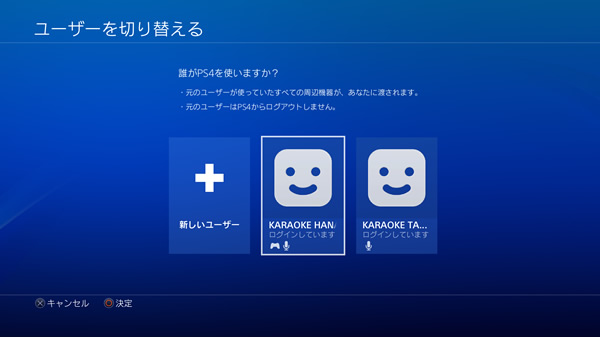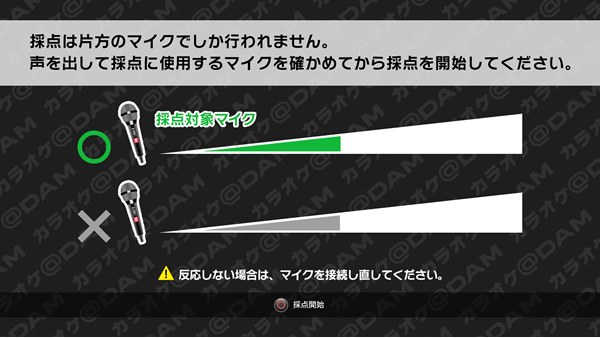マイク2本でご利用の際は、以下の内容をご確認ください。
- ・ 1つのユーザーに対して、ご利用いただけるマイクは1本です。
- ・ 2本目のマイクをご利用いただくには、ユーザーが2人以上必要です。(ゲストユーザーでもご利用いただけます。)
- ・PlayStationR4に接続できるマイクは、2本までとなります。
- ・PlayStationR4本体にマイクを2本接続する際は、以下のように接続してください。
USBマイク → USBポート左右に接続
コントローラ → Wireless接続 ( USBハブを利用して接続も可能)
※マイク接続後、 カラオケ@DAM for "PlayStation 4"アプリを起動する際は、チケットを購入したユーザーで行ってください。